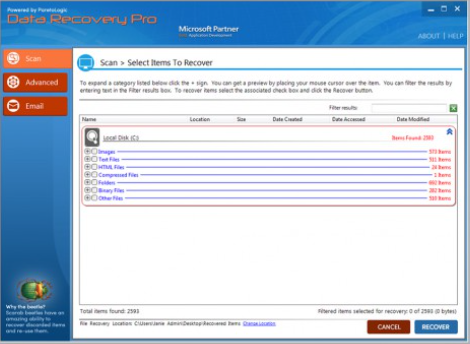Οι χρήστες που κατά καιρούς τρέχει σε ένα πρόβλημα όταν προσπαθούν να αποκτήσουν πρόσβαση τα αρχεία τους σε ένα USB μόνο για να βρείτε ότι όλα τα αρχεία, ανεξάρτητα από το μέγεθος, έχουν αλλάξει σε συντομεύσεις. Αυτό θα μπορούσε να σημαίνει ότι δεκάδες ή και εκατοντάδες gigabits δεδομένων τώρα θα μπορούσε να είναι ένα ζευγάρι των kilobyte σε μέγεθος. Αυτό θα μπορούσε να είναι ένα σημάδι της κάποιου είδους λοίμωξη malware στον υπολογιστή σας ή τη συσκευή σας. Οι καλές ειδήσεις είναι ότι δεν είναι δύσκολο να διορθώσετε αυτό το ζήτημα.

Πώς να διορθώσετε το ζήτημα Files and Folders Become Shortcuts
Έχουμε ετοιμάσει τρεις μεθόδους για να σας βοηθήσει. Ξεκινήστε από τη μέθοδο 1 και εάν δεν λύνει το πρόβλημα, συνεχίστε με τις επόμενες.
Η μέθοδος 1. Πώς μπορείτε να εμφανίσετε κρυφά αρχεία και φακέλους
- Τα Windows XP: πατήστε το εικονίδιο Έναρξη και επιλέξτε εκτέλεση. Πληκτρολογήστε cmd και πατήστε OK.
- Windows Vista/7/8/10: Πατήστε το πλήκτρο Home, μαζί με το πλήκτρο R. Πληκτρολογήστε cmd και πατήστε OK.
- Τύπος attrib -h – r -s/s/d f: *. * (Ελέγξτε αν σας συνδεδεμένη συσκευή εμφανίζεται ως F:, αν δεν είναι, αλλάξετε το f σε το σωστό γράμμα στην εντολή). Πιέστε το πλήκτρο Enter.
Αυτό πρέπει να έχει λυθεί το ζήτημα. Αν όχι, να προχωρήσουμε στη μέθοδο 2.
Μέθοδος 2. Κατάργηση ιών υπολογιστών
- Κακόβουλο λογισμικό θα μπορούσε να είναι υπεύθυνος για αυτό, και προκειμένου να καθορίσει το ζήτημα εκτελέσει μια σάρωση του όλου συστήματος και εξωτερικές συσκευές μέσω κάποιο λογισμικό ασφαλείας όπως το WiperSft (Download) δωρεάν σαρωτήσας.
- Αν δεν έχετε τέτοιου είδους λογισμικό, βεβαιωθείτε ότι μπορείτε να το αποκτήσετε. Αν υπάρχει κακόβουλο λογισμικό στο σύστημά σας, το πρόγραμμα πρέπει να είναι σε θέση να το βρείτε. Εάν τα αποτελέσματα δείχνουν το λογισμικό κακόβουλης λειτουργίας, βεβαιωθείτε ότι μπορείτε να το διαγράψετε.
Εάν το πρόβλημα εξακολουθεί να υφίσταται μετά τη διαγραφή όλων των κακόβουλο λογισμικό στον υπολογιστή σας, ή υπήρξε τίποτα δεν βρέθηκε, προχωρήστε στη μέθοδο 3.

Μέθοδος 3. Πώς να ανακτήσει τα χαμένα στοιχεία
- Αποκτήσετε ένα εργαλείο αποκατάστασης, όπως Data Recovery Pro . Κοιτάξτε σε ποια θα ταιριάζει καλύτερα στις ανάγκες σας και να το εγκαταστήσετε. Μετά την εγκατάσταση, συνδέστε τη συσκευή με τα αρχεία που επηρεάζονται στο εσωτερικό και να εκτελέσετε μια σάρωση με το πρόγραμμα.
- Εάν τα αρχεία σας είναι ανακτήσιμο, το πρόγραμμα πρέπει να είναι σε θέση να τα επαναφέρετε. Σας προτείνουμε επίσης να διαμορφώσετε τη συσκευή έτσι ώστε ο ιός και το ζήτημα θα μπορούσε να διαγραφεί.